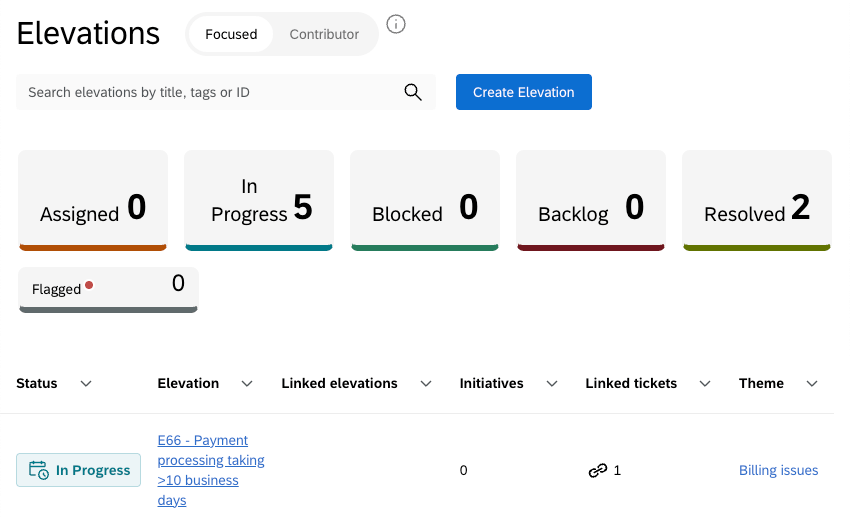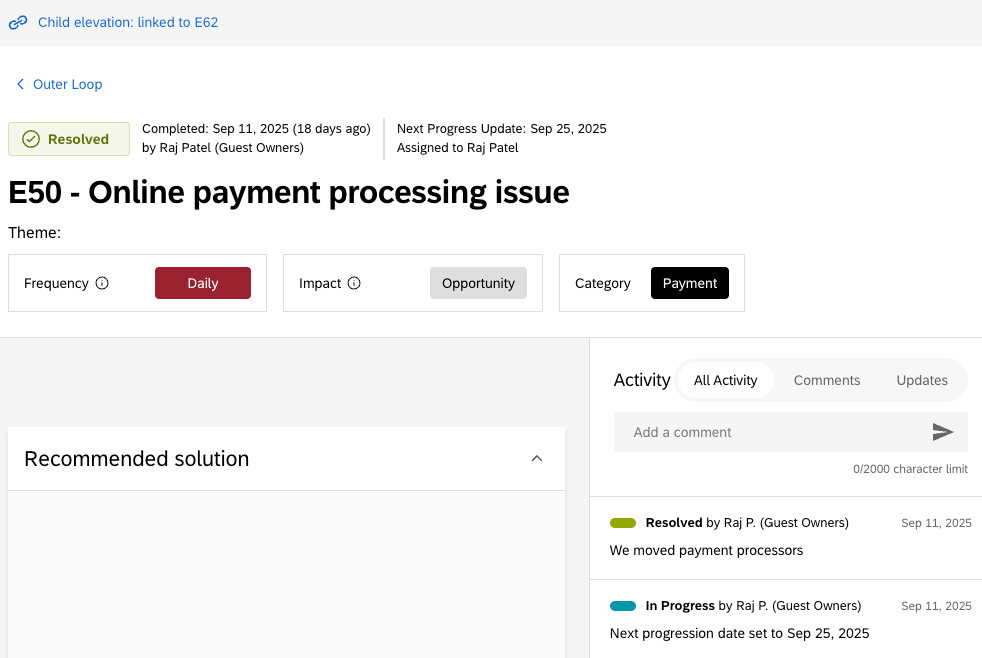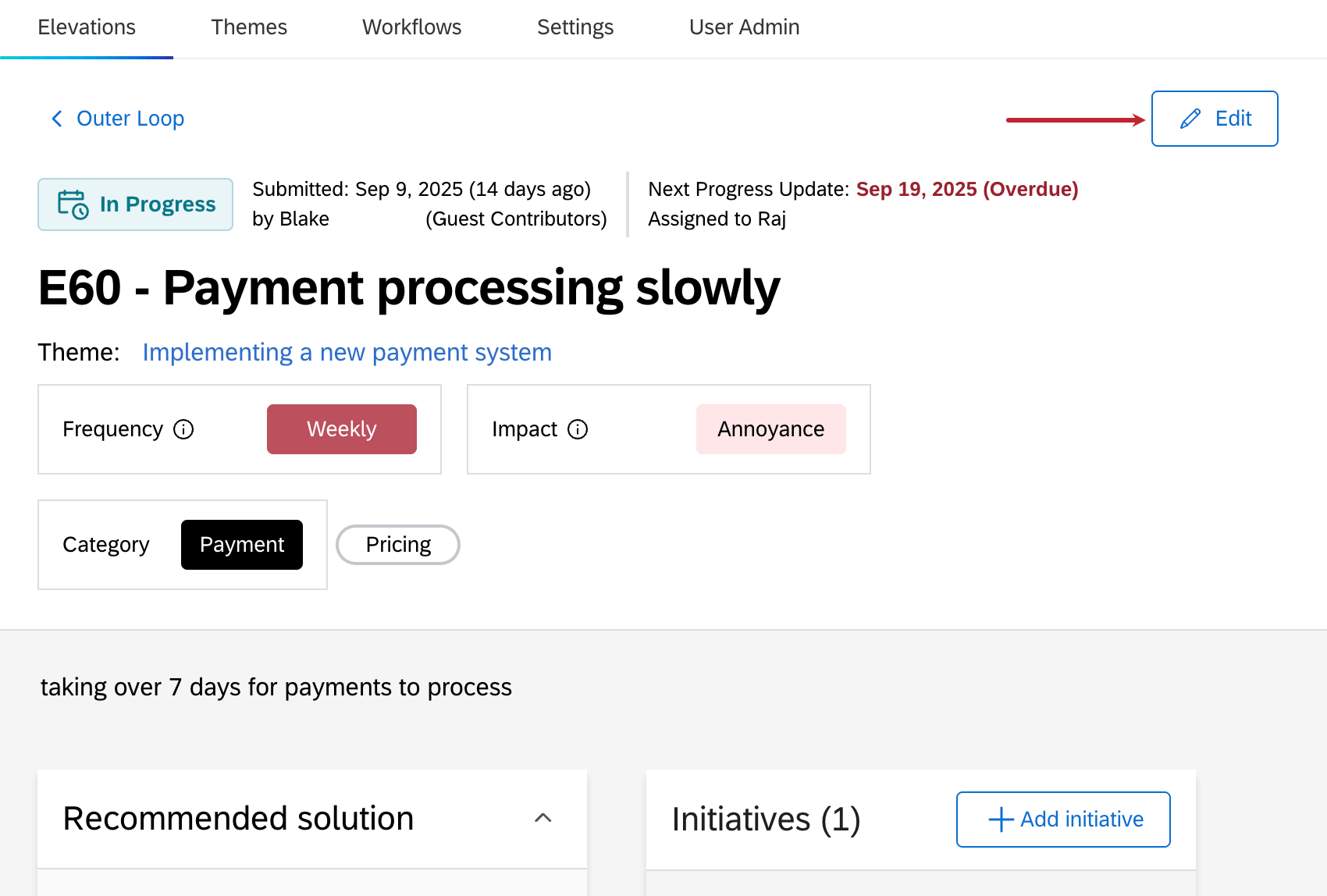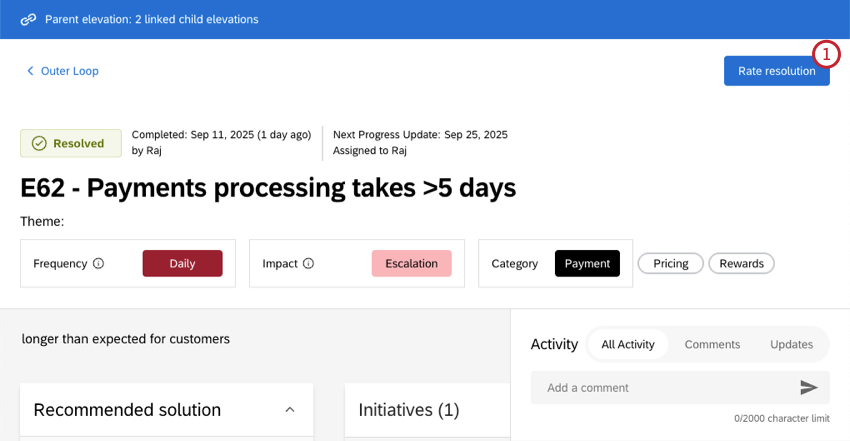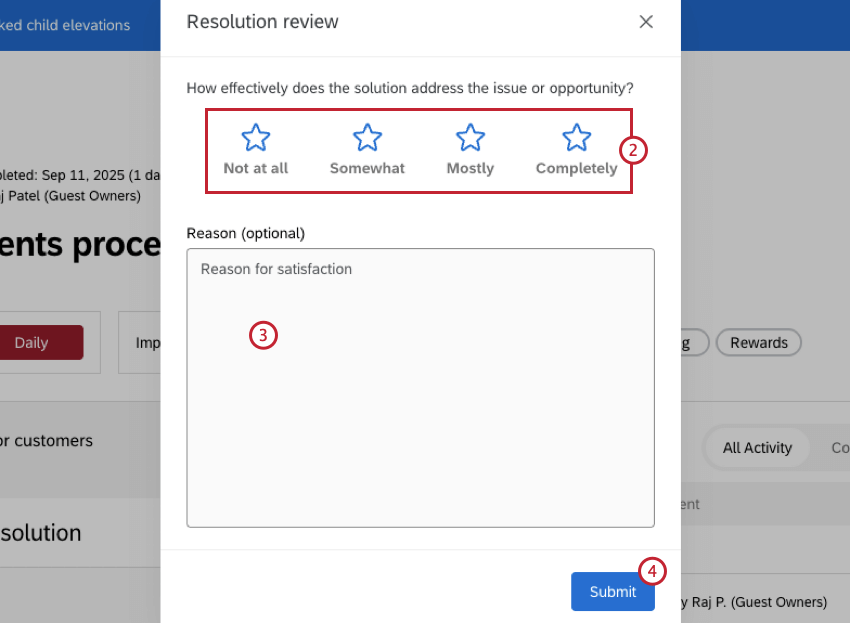Elevazioni nelle azioni del Loop esterno di Bain
Informazioni su Elevations
Le elevazioni sono problemi che richiedono un’attenzione supplementare rispetto ai processi di escalation standard della vostra organizzazione. Dopo la creazione, questi prospetti vengono gestiti e assegnati ai proprietari per l’intervento. Ciò può comportare la creazione di iniziative per affrontare specifiche quote o gruppi di quote.
Le quote sono accessibili nella scheda Quote . Questa scheda è accessibile a tutti gli utenti del progetto.
Creazione di prospetti
Tutti gli utenti possono creare prospetti nella scheda Elevazioni. Spesso vengono creati da utenti con il ruolo di Collaboratore . Per ulteriori informazioni sui ruoli dei progetti, vedere Ruoli e personalità degli utenti.
- Fare clic su Crea elevazione.
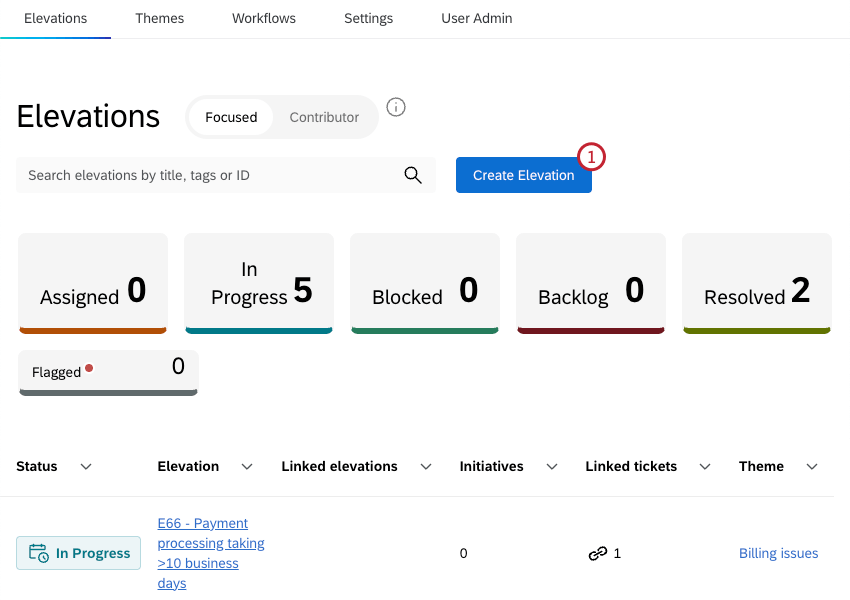
- Inserite un titolo per la vostra elevazione.
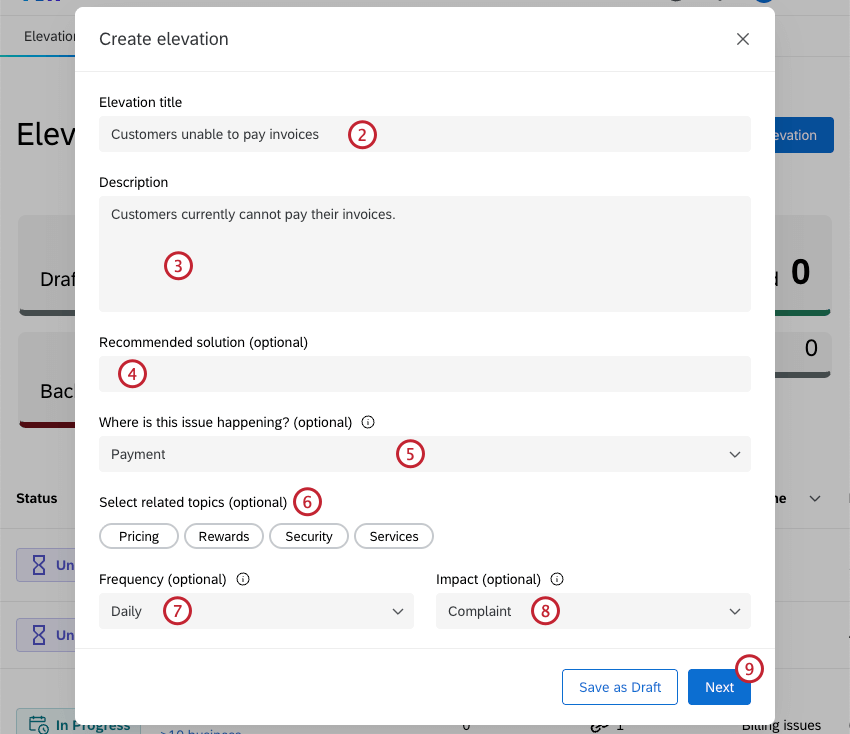
- Inserire una descrizione per la quota.
- Se si desidera, inserire una soluzione consigliata.
- Se si desidera, utilizzare il menu a tendina per selezionare la categoria in cui si verifica l’innalzamento.
- Se è stata selezionata una categoria nel passaggio precedente, selezionare tutti gli argomenti correlati.
- Se si desidera, utilizzare il menu a tendina per selezionare la frequenza con cui si verifica il problema con i clienti.
- Se si desidera, utilizzare il menu a tendina per selezionare l’impatto del problema sul cliente. È possibile scegliere tra i seguenti impatti:
- Rischio di abbandono: chiara evidenza che un cliente o un segmento di clienti è a rischio di abbandono, sulla base di ripetuti feedback negativi, gravi problemi irrisolti o indicatori predittivi di abbandono.
- Reclamo: Una seria espressione di insoddisfazione da parte di un cliente o di un gruppo di clienti che segnala un’interruzione del prodotto, del servizio o del processo, con potenziali conseguenze finanziarie o di reputazione.
Attenzione: In alcuni settori si tratta di una designazione specifica con un processo di risoluzione specifico richiesto per motivi normativi. - Escalation: Un problema sollevato alla leadership perché ricorrente, interfunzionale o abbastanza visibile da richiedere attenzione, ma non ancora abbastanza grave da essere etichettato come reclamo formale.
- Fastidio: Un punto di attrito minore che irrita i clienti, ma che ha un impatto limitato sulla fedeltà o sull’economia se non viene risolto.
- Opportunità: Un’idea positiva del cliente o un’esigenza non soddisfatta che potrebbe creare un valore incrementale se perseguita.
- Sconosciuto: l’impatto non è chiaro e richiede ulteriori indagini prima di essere classificato.
- Fare clic su Successivo.
- Se l’organizzazione ha accesso a TICKET, è possibile collegare i ticket all’elevazione per fornire un contesto più ampio al problema. Fare clic su Link ticket avanti al ticket specifico che si desidera collegare, oppure utilizzare la barra di ricerca per cercare un ticket specifico.
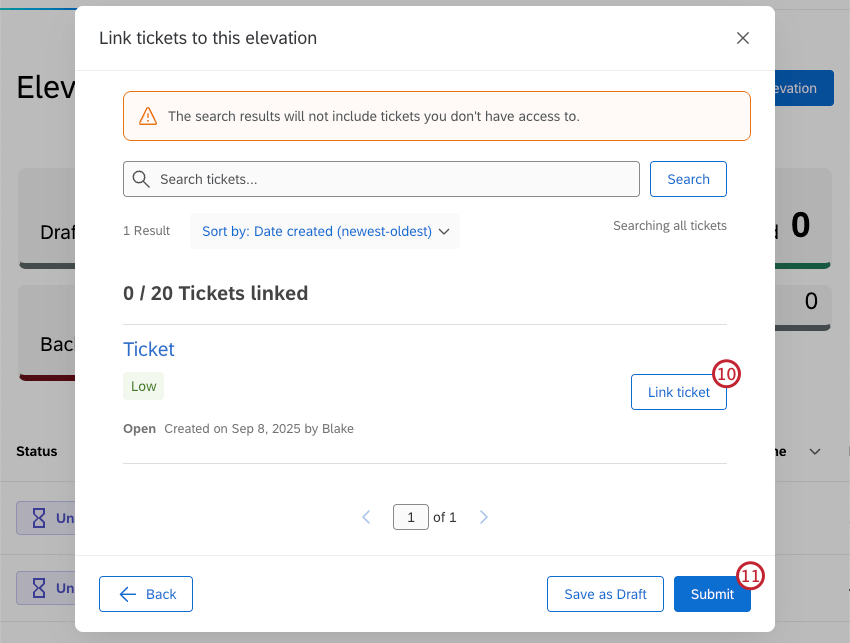 Consiglio Q: i risultati della ricerca includono solo i ticket a cui si ha accesso.
Consiglio Q: i risultati della ricerca includono solo i ticket a cui si ha accesso. - Fare clic su Invia.
Consiglio Q: se non si è ancora pronti a inviare la propria elevazione, fare clic su Salva come bozza per salvare i progressi. La quota apparirà nella tabella delle quote con lo stato di Bozza.
- Una volta creata la vostra elevazione, questa verrà valutata e messa in pratica. Verrà visualizzato automaticamente nella scheda Elevazioni, ma è anche possibile fare clic su Copia link per salvare un link diretto all’elevazione nella dashboard dello stato. Potete usare questo link per vedere il suo avanzamento man mano che viene eseguito.
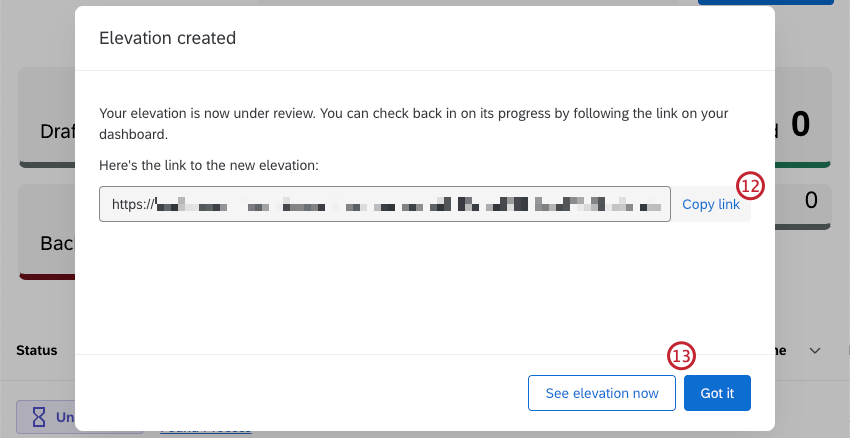
- Fare clic su Got per tornare alla tabella. Per visualizzare i dettagli della quota appena creata, fare clic su Vedi quota ora.
Visualizzazione dei prospetti
Nella scheda Elevazioni è possibile visualizzare una tabella di tutte le elevazioni a cui si ha accesso, oppure fare clic su una singola elevazione per visualizzarne i dettagli.
I prospetti e i dettagli visualizzati dipendono dal personaggio utente assegnato al progetto. Oltre a visualizzare i prospetti creati dall’utente, i proprietari vedranno i prospetti su cui devono intervenire e risolvere, i triager vedranno i prospetti da valutare e i collaboratori vedranno i prospetti che hanno inviato.
Visualizzazione della tabella delle quote
Nella parte superiore della tabella sono presenti filtri per ogni stato di elevazione. Questo include gli stati preimpostati e gli stati personalizzati configurati per il progetto. Fare clic su uno stato per visualizzare solo i prospetti con quello stato. Fare nuovamente clic per rimuovere il filtro.
È inoltre possibile ordinare la tabella in base a qualsiasi colonna facendo clic sulla freccia a destra del nome della colonna. Fare clic una volta per ordinare la colonna per valori decrescenti, due volte per ordinare per valori ascendenti e una terza volta per interrompere l’ordinamento.
Se siete un triagista o un proprietario, potete passare la tabella dalla modalità Focalizzata a quella Collaboratore . La modalità focalizzata mostra solo i prospetti su cui è necessario intervenire, mentre la modalità collaboratore mostra solo i prospetti creati dall’utente.
Visualizzazione di una singola elevazione
Facendo clic su un prospetto vengono visualizzati tutti i dettagli relativi al prospetto stesso. La vista dettagliata contiene le seguenti sezioni:
- Soluzione consigliata: Soluzioni proposte per affrontare l’elevazione.
- Iniziative: Iniziative create per affrontare l’elevazione.
- Prospetti collegati: Visualizza il prospetto dei bambini collegato a questo prospetto.
- Creazione ticket: Visualizza la creazione di ticket legati all’elevazione.
- Attività: Visualizzare i registri delle attività per le azioni intraprese in relazione all’elevazione e aggiungere commenti.
Azioni di elevazione
Una volta creata una quota, si possono intraprendere diverse azioni in base alla propria persona Loop esterno. Per ulteriori informazioni sulle diverse personas disponibili, vedere Ruoli utente e Personas.
Modifica di una quota
Fare clic su Modifica per modificare i dettagli del prospetto. Questa opzione è disponibile per i personaggi Contributor e Triager.
Una volta entrati in modalità di modifica, è possibile modificare la frequenza dell’elevazione, l’impatto, assegnare una categoria e/o argomenti, modificare il nome dell’elevazione o inserire una soluzione consigliata.
Rifiuto di un’elevazione
- Fare clic su Rifiuta elevazione per rifiutare un’elevazione che vi è stata assegnata.
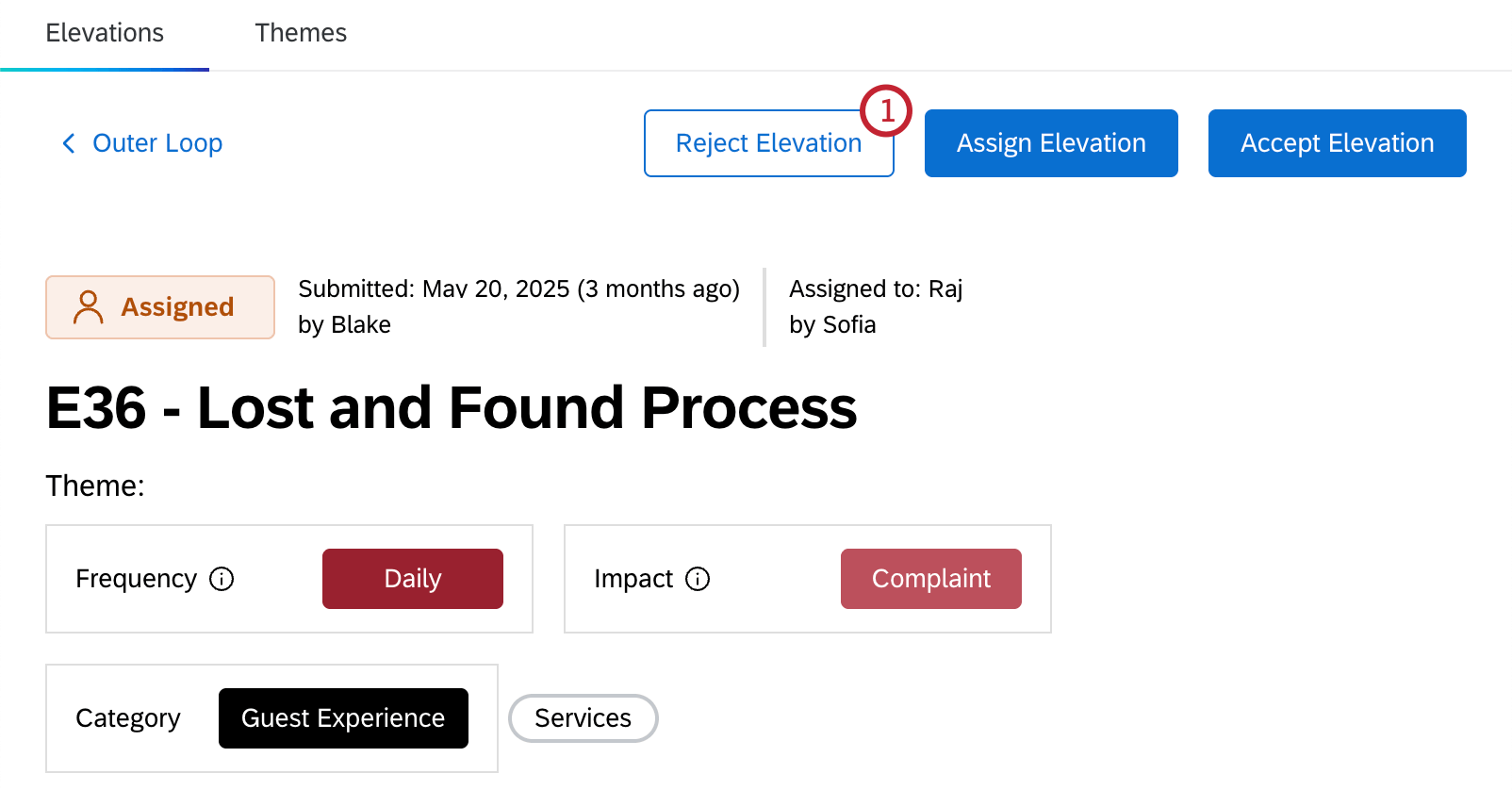
- Utilizzare il menu a tendina per selezionare il motivo del rifiuto:
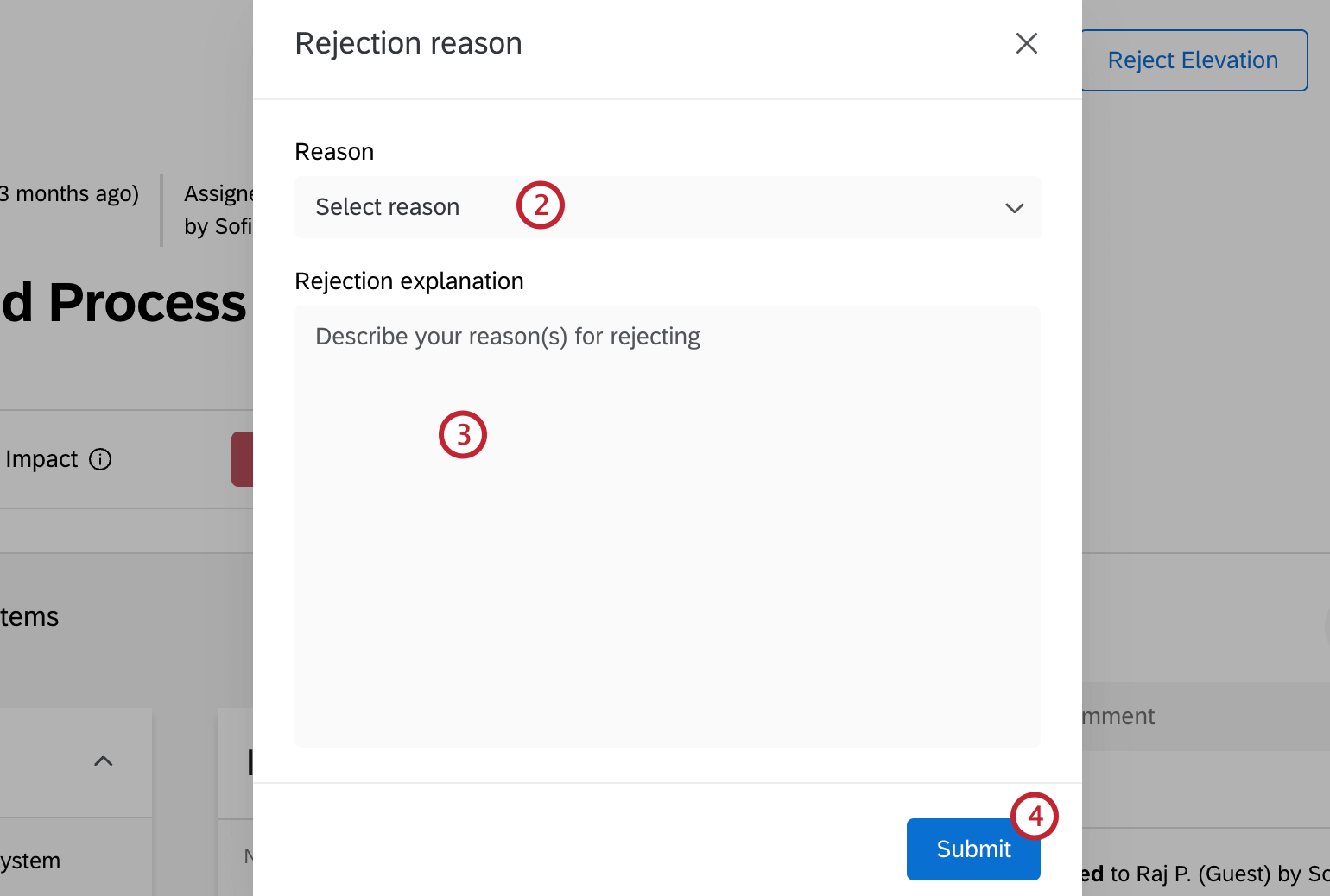
- Servono maggiori dettagli da parte del collaboratore: Sono necessarie ulteriori informazioni da parte della persona che ha creato l’elevazione. Selezionando questo stato, il contributore viene rimandato al collaboratore.
- Duplica di un’elevazione risolta: Questo problema è già stato creato e risolto. Selezionando questo stato, la quota viene chiusa come rifiutata.
- Assegnazione errata: La quota non doveva essere assegnata a voi. Se si seleziona questo stato, il sistema lo rimanda al Triager.
- Altro: Si sta rifiutando l’elevazione per un altro motivo. Se si seleziona questo stato, il sistema lo rimanda al Triager.
- Aggiungere una spiegazione.
- Fare clic su Invia.
Questa opzione verrà visualizzata dagli utenti con la persona Proprietario Loop esterno. Una volta respinta, l’elevazione viene rinviata al Triager o al Collaboratore , che può prendere ulteriori provvedimenti.
Assegnazione di un’elevazione
Questa opzione è disponibile per gli utenti Triager e Owner.
- Fare clic su Assegna elevazione.
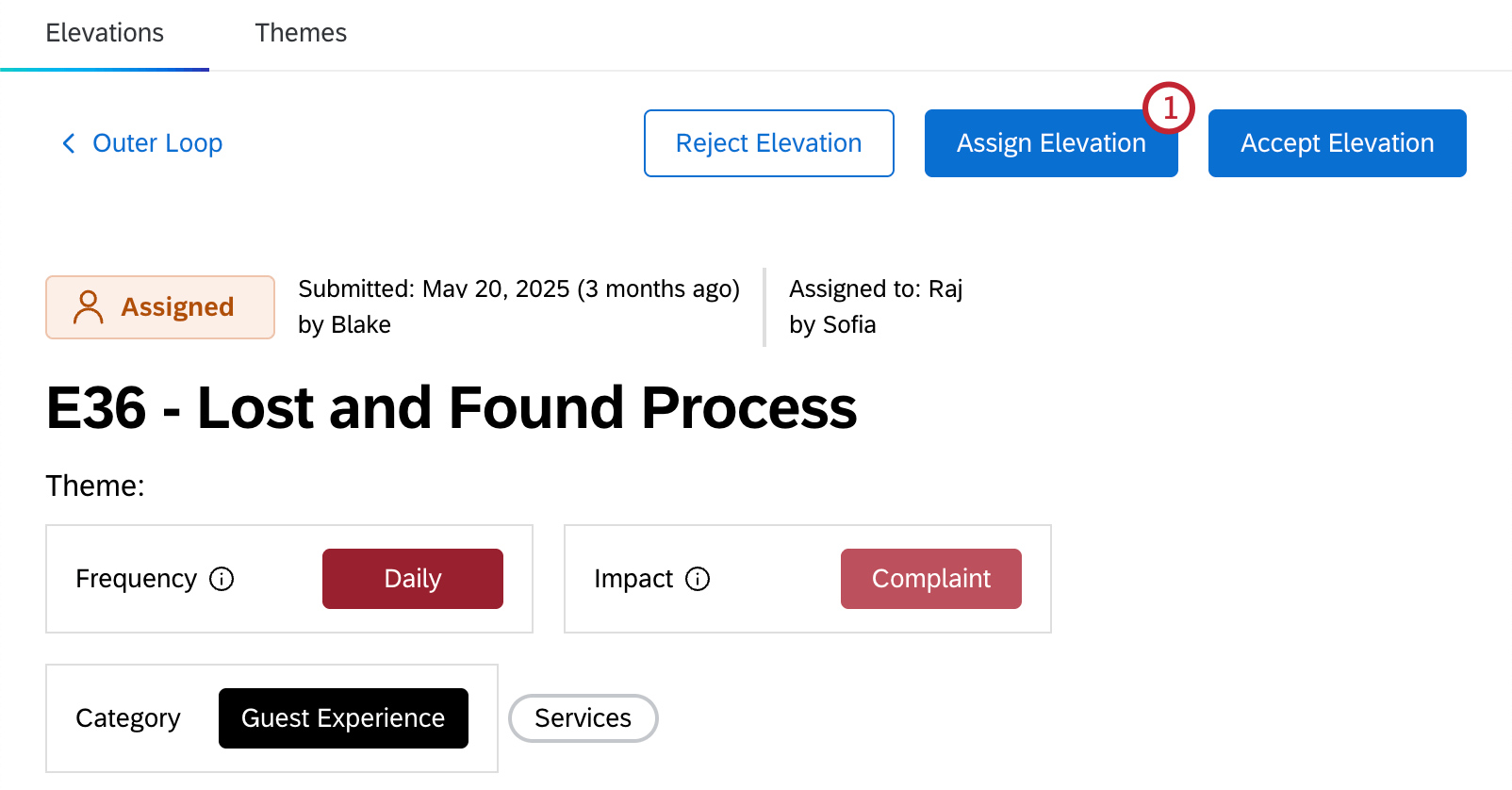
- Utilizzare il menu a tendina per selezionare un proprietario per la quota.
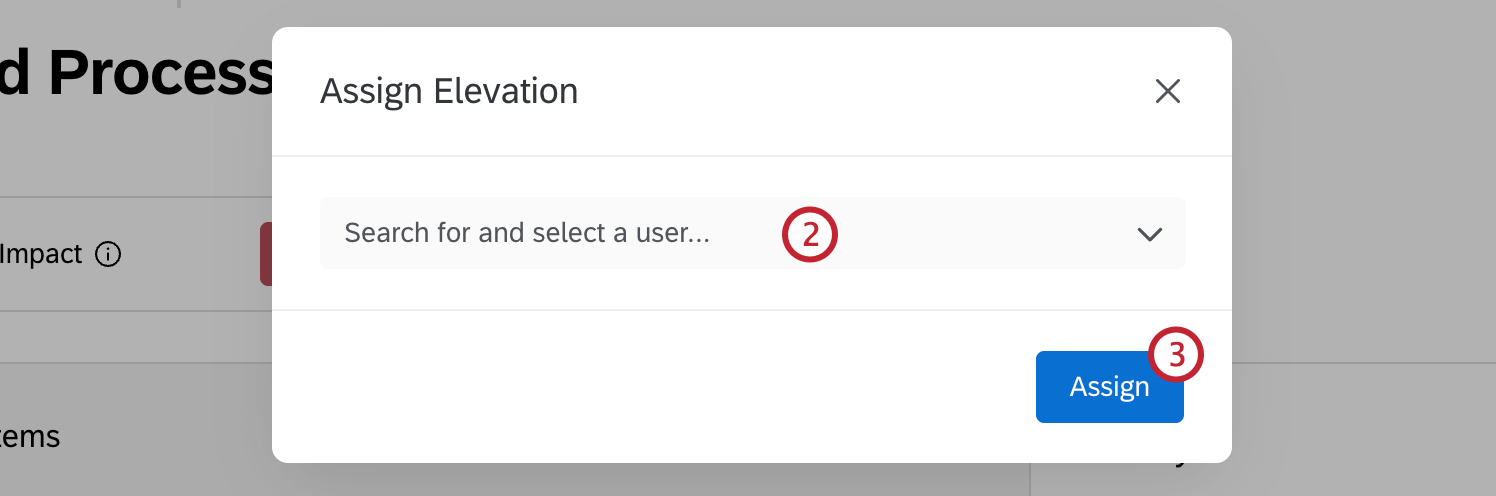
- Fare clic su Assegna.
Accettare un’elevazione
Questa opzione è disponibile per l’utente proprietario.
- Cliccare Accettare l’elevazione.
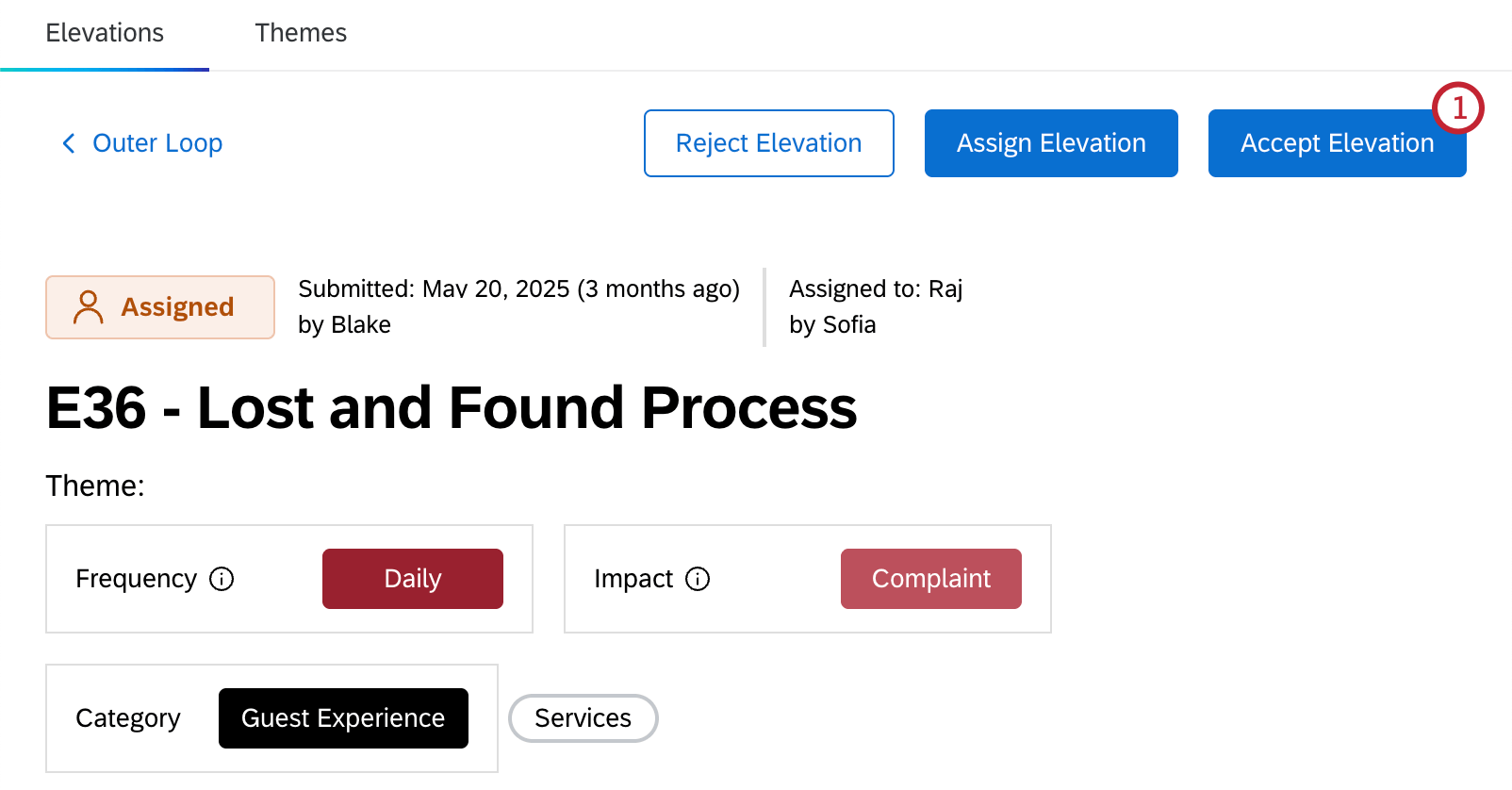
- Aggiungere una data per il prossimo aggiornamento sui progressi previsti.
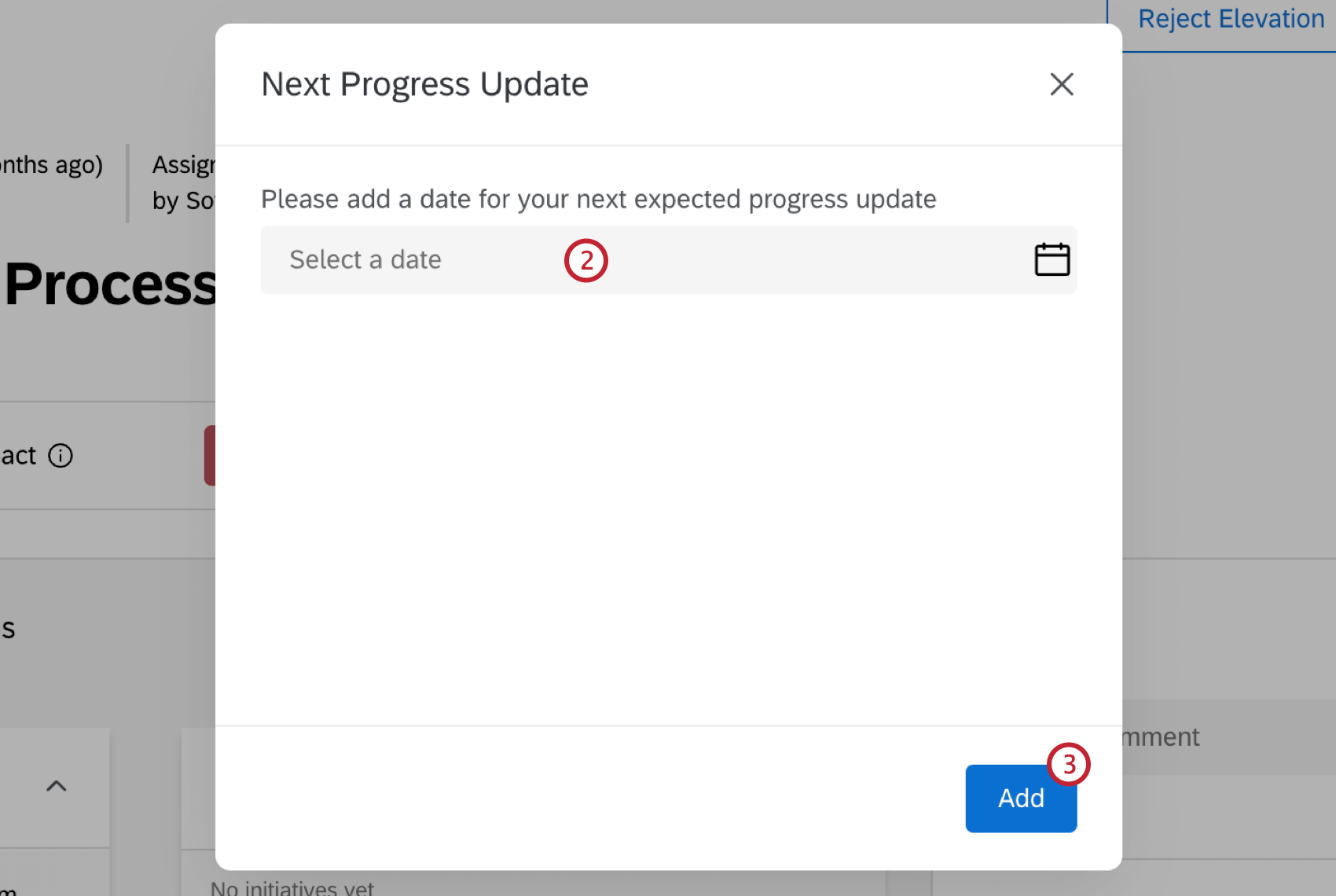
- Fare clic su Aggiungi.
Valutazione di una risoluzione
Dopo che a un rilievo è stato assegnato lo stato Risolto, è possibile valutare la risoluzione. Questa opzione è disponibile solo per l’utente Contributor.
Creare iniziative
È possibile creare iniziative per tenere traccia del lavoro svolto per risolvere i problemi sollevati da un’elevazione. È possibile creare più iniziative all’interno di un’elevazione.
- Passare alla sezione Iniziative della vista dettagliata del prospetto.
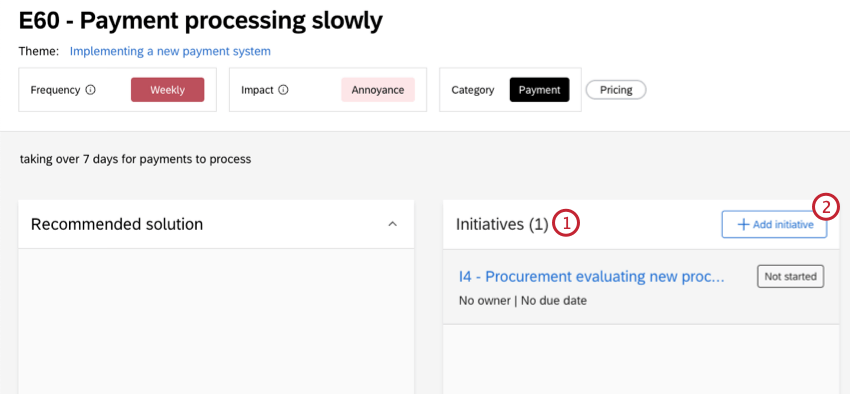
- Selezionare Aggiungi iniziativa.
- Inserire un titolo per l’iniziativa.
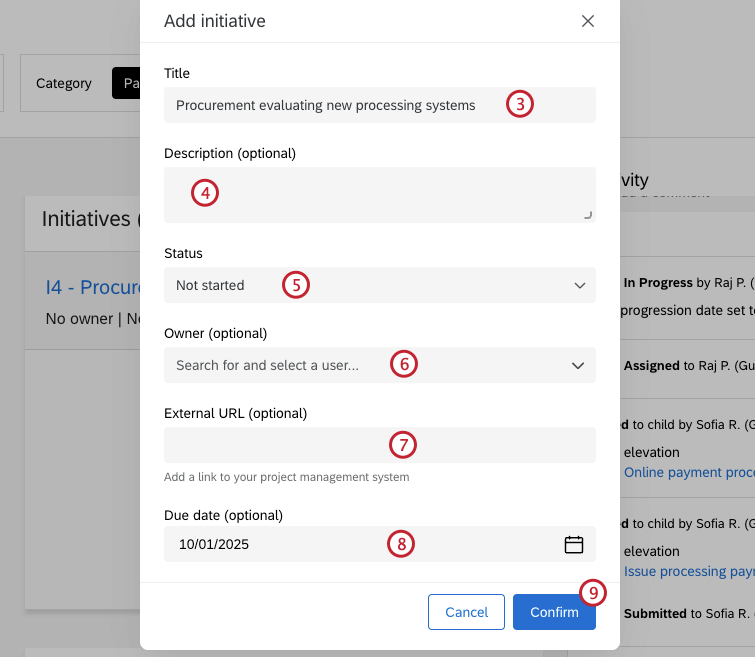
- Se si desidera, inserire una descrizione dell’iniziativa.
- Selezionare uno stato.
- Se si desidera, selezionare un proprietario.
- Se si desidera, aggiungere un URL esterno. Ad esempio, può essere un link al sistema di gestione dei progetti.
- Se si desidera, selezionare una data di scadenza per l’elevazione.
- Fare clic su Conferma.
Una volta creata un’iniziativa, è possibile fare clic su di essa per visualizzarne e modificarne i dettagli, compreso l’aggiornamento dello stato.
Collegamento dei prospetti
Dopo aver fatto clic su un singolo prospetto, è possibile collegare altri prospetti correlati. Questo può essere utile se ci sono più prospetti correlati o se più prospetti affrontano lo stesso problema.
I prospetti sono collegati in una relazione genitore-figlio, in cui il prospetto principale è considerato il genitore e tutti i prospetti collegati sono considerati figli. I prospetti possono essere figli di un solo prospetto padre. Il tentativo di collegare prospetti già collegati sostituirà il loro genitore attuale.
- Passare alla sezione Prospetti collegati della vista dettagliata dei prospetti.
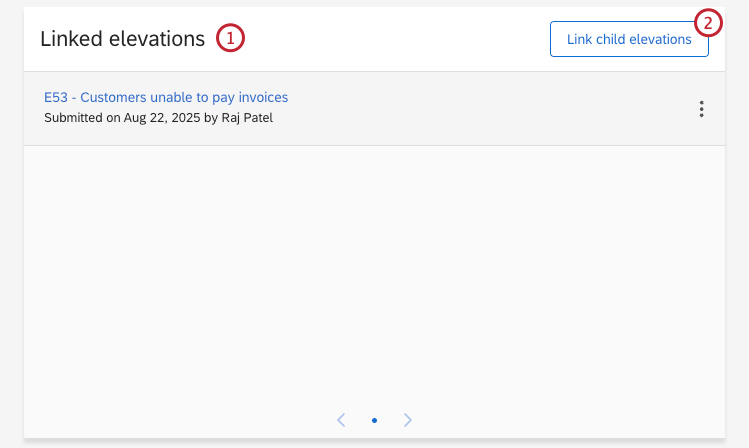
- Fare clic su Collega i prospetti dei bambini.
- Selezionare Collegamento figlio avanti a qualsiasi quota che si desidera collegare. È possibile utilizzare la barra di ricerca per cercare tra i prospetti esistenti.
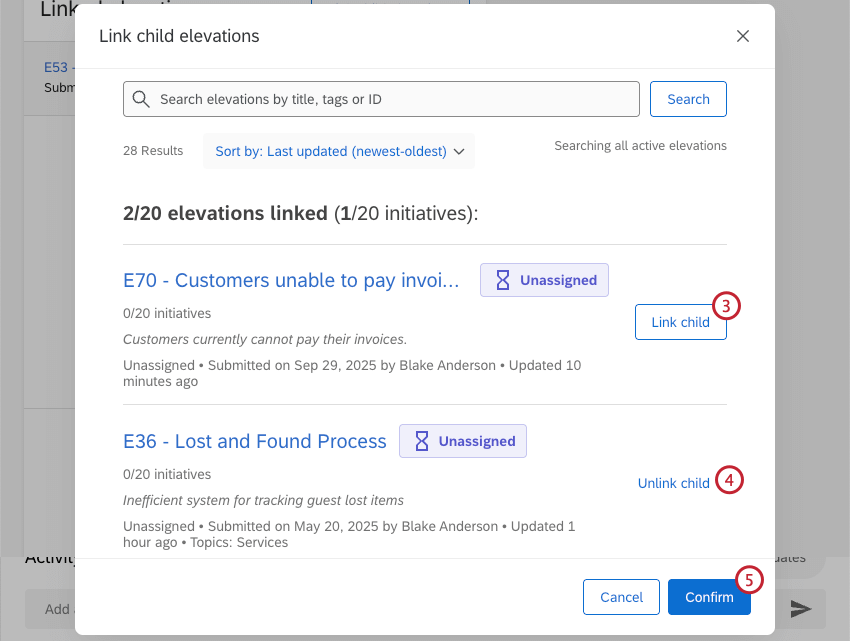
- Per scollegare un’elevazione collegata, fare clic su Scollega figlio.
- Una volta terminato il collegamento dei prospetti, fare clic su Conferma.
Creazione TICKET
Dopo aver fatto clic su un’elevazione individuale, è possibile collegare tutti i ticket correlati che sono stati creati. Questo può essere utile se ci sono ticket che possono fornire un contesto più ampio per l’elevazione.
- Passare alla sezione Creazione ticket della vista altimetrica dettagliata.
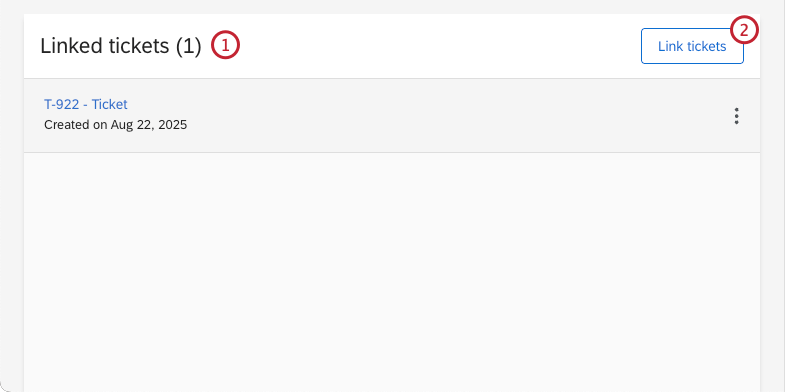
- Cliccare su Creazione ticket.
- Selezionate Link ticket avanti a qualsiasi ticket che volete collegare. È possibile utilizzare la barra di ricerca per cercare tra i ticket esistenti.
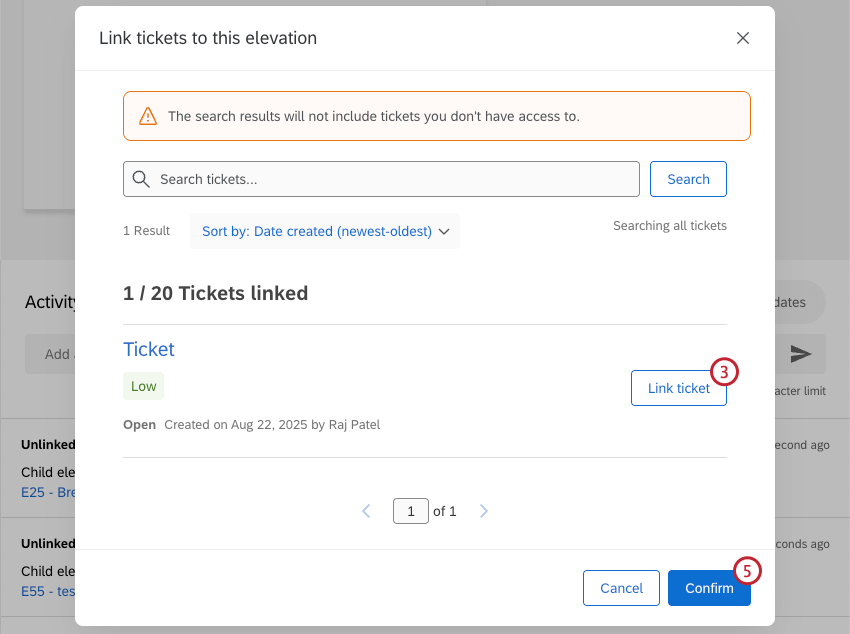
- Per scollegare un ticket collegato, fare clic su Scollega ticket.
- Una volta terminata la creazione dei ticket, fare clic su Conferma.